Удаление и удаление темы WordPress
Опубликовано: 2020-05-30Итак, вы достигли момента, когда хотите удалить тему WordPress. Это может произойти, если вы недавно сменили предыдущую тему WP или на вашем веб-сайте предустановлено несколько других тем, которые вы хотите удалить. Однако в этот момент вы, вероятно, задаетесь вопросом, может ли это действие быть небезопасным. В этой статье мы рассмотрим процесс, в котором вы можете легко удалить и удалить тему WordPress , не затрагивая ваш сайт.
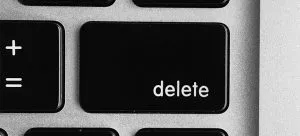
Прежде чем мы углубимся в само действие, мы сочли целесообразным поговорить о причинах, которые могли ему предшествовать. Итак, давайте посмотрим, что это такое.
Почему вы должны удалить и удалить тему WordPress?
Если вы не используете тему WordPress, вы можете взять за правило удалить ее со своего веб-сайта. Теперь для этого есть ряд причин.
- Файлы темы WordPress написаны на PHP. Их можно использовать для сокрытия вредоносного кода или вредоносных программ на вашем веб-сайте (конечно, если ваш веб-сайт когда-либо был скомпрометирован). В некоторых случаях разработчики румян могут скрывать бэкдоры и в неиспользуемых темах.
- Если они будут установлены на вашем сервере, размер ваших резервных копий увеличится . Кроме того, вашему плагину безопасности WordPress потребуется больше времени для завершения сканирования.
- Сохранение установленной темы позволит получать обновления , даже если вы вообще ее не используете.
Стоит также отметить, что многие пользователи любят устанавливать темы WordPress на свои веб-сайты с целью их тестирования. Однако они не знают, что это не лучший способ протестировать тему WordPress. Вместо этого им следует использовать промежуточный сайт или локальную установку WordPress и проводить все испытания там. Таким образом, это не повлияет на их действующий веб-сайт и в дальнейшем обеспечит единообразие взаимодействия с пользователями.
Устранение разницы между удалением и удалением темы WordPress
WordPress позволяет вам оставить только одну тему активной. Однако это не мешает вам устанавливать на свой сайт столько тем, сколько вы хотите. Эти темы не будут активны, но они по-прежнему присутствуют на вашем сайте , и вы будете получать для них обновления. Итак, чтобы полностью удалить тему WordPress, вам нужно удалить ее. Это удалит все файлы темы с вашего сайта, и это очень важно.
Насколько безопасно удалять старые темы WordPress?
Совершенно безопасно удалять и удалять тему WordPress, которую вы не используете. Видите ли, каждому сайту WordPress требуется хотя бы одна установленная тема для правильной работы. Это тема, которую WP будет использовать для отображения вашего сайта. Вы можете считать все остальные темы излишними. Вы можете просмотреть тему WordPress, которую используете в данный момент, посетив страницу «Внешний вид» > «Темы». Ваша текущая тема будет отображаться как «Активная».

Мы настоятельно рекомендуем вам установить одну тему WordPress по умолчанию на вашем веб-сайте. Она будет выступать в качестве резервной темы на случай, если ваша текущая тема по какой-либо причине не работает . Если ваша текущая тема является дочерней, вы также должны оставить родительскую тему на своем веб-сайте. Помимо этих тем, вы можете чувствовать себя в безопасности при удалении любых других тем, которые есть на вашем сайте.

Подготовка, предшествующая удалению темы WordPress
Если вы настроили тему WordPress и хотите сохранить эти настройки перед ее удалением, вам следует создать полную резервную копию WordPress. Вы также можете загрузить папку с темой на свой компьютер в качестве резервной копии. Для этого вы можете использовать FTP-клиент или приложение «Диспетчер файлов» на панели управления учетной записи хостинга WordPress. После подключения перейдите в папку /wp-content/themes/ и загрузите папку неактивной темы. После того, как вы создали резервную копию своей старой темы, вы можете приступить к ее удалению.
Способы удалить тему WordPress
Существует несколько способов удалить тему WordPress. Здесь мы объясним три, начиная с самого простого.
1. Удалите тему WordPress через панель администратора.
Для самого простого и наиболее рекомендуемого способа удаления темы WP вам придется начать с нажатия на «Внешний вид» на вашей странице WP. Затем перейдите на страницу «Темы» и нажмите на тему, которую хотите удалить. WordPress предоставит вам информацию о теме через всплывающее окно. Оказавшись там, вам нужно будет нажать кнопку «Удалить» в правом нижнем углу всплывающего экрана. После этого вам будет предложено подтвердить, что вы действительно хотите удалить тему. Просто нажмите кнопку OK, чтобы продолжить. Поздравляем! Теперь вы свободны от выбранной темы.
2. Удалить тему WordPress через FTP
Хотя этот метод, по общему признанию, немного продвинут, он пригодится , если вы не можете получить доступ к области администрирования WordPress. Что вам нужно сделать, так это подключиться к вашему сайту WP с помощью FTP-клиента, а затем перейти в /wp-content/themes/folder. Оттуда вам нужно будет найти папку темы, которую вы хотите удалить. Щелкните правой кнопкой мыши имя папки и нажмите «Удалить». Ваш FTP-клиент будет так любезен, что удалит выбранную вами тему.
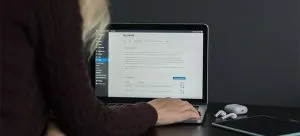
3. Удалите тему WordPress с помощью файлового менеджера.
Для тех из вас, кому неудобно использовать FTP-клиент, у нас есть третий вариант — использование приложения «Диспетчер файлов» в панели управления веб-хостингом. Теперь, в зависимости от вашего хостинг-провайдера, ваша панель управления хостингом будет выглядеть по-разному. Тем не менее, вам нужно войти в панель управления учетной записью хостинга и щелкнуть значок «Диспетчер файлов» на вкладке «Дополнительно». Это должно запустить файловый менеджер. Оттуда вы можете просматривать содержимое вашего веб-сервера, как если бы вы использовали FTP-клиент. Перейдите в папку /public_html/wp-content/themes/. Затем вам нужно будет щелкнуть правой кнопкой мыши и удалить тему, от которой вы хотите избавиться. Это было бы все.
Как видите, вам не о чем беспокоиться, когда вы хотите удалить тему WordPress . Просто выберите один из этих методов и следуйте ему шаг за шагом, и вы быстро достигнете желаемого результата.
